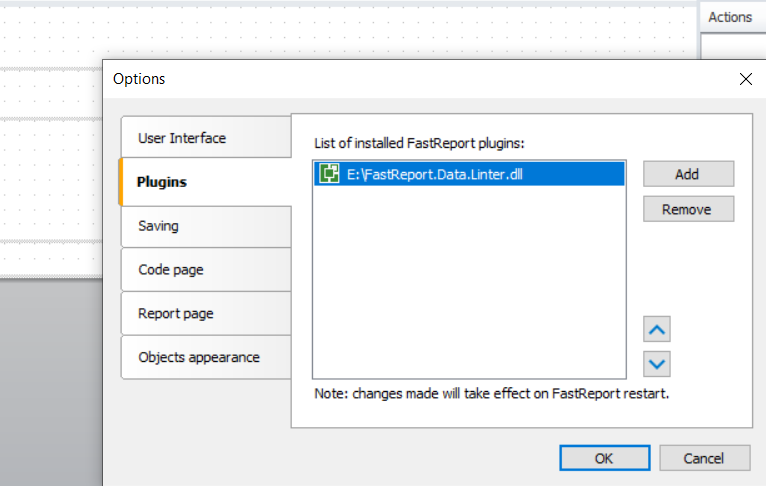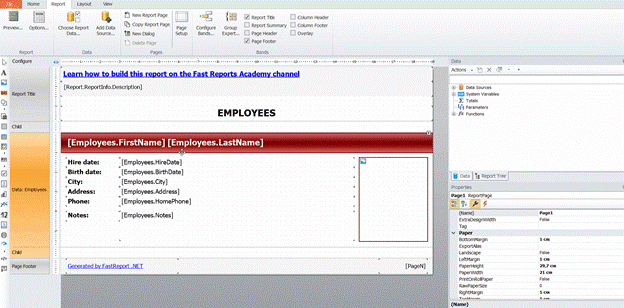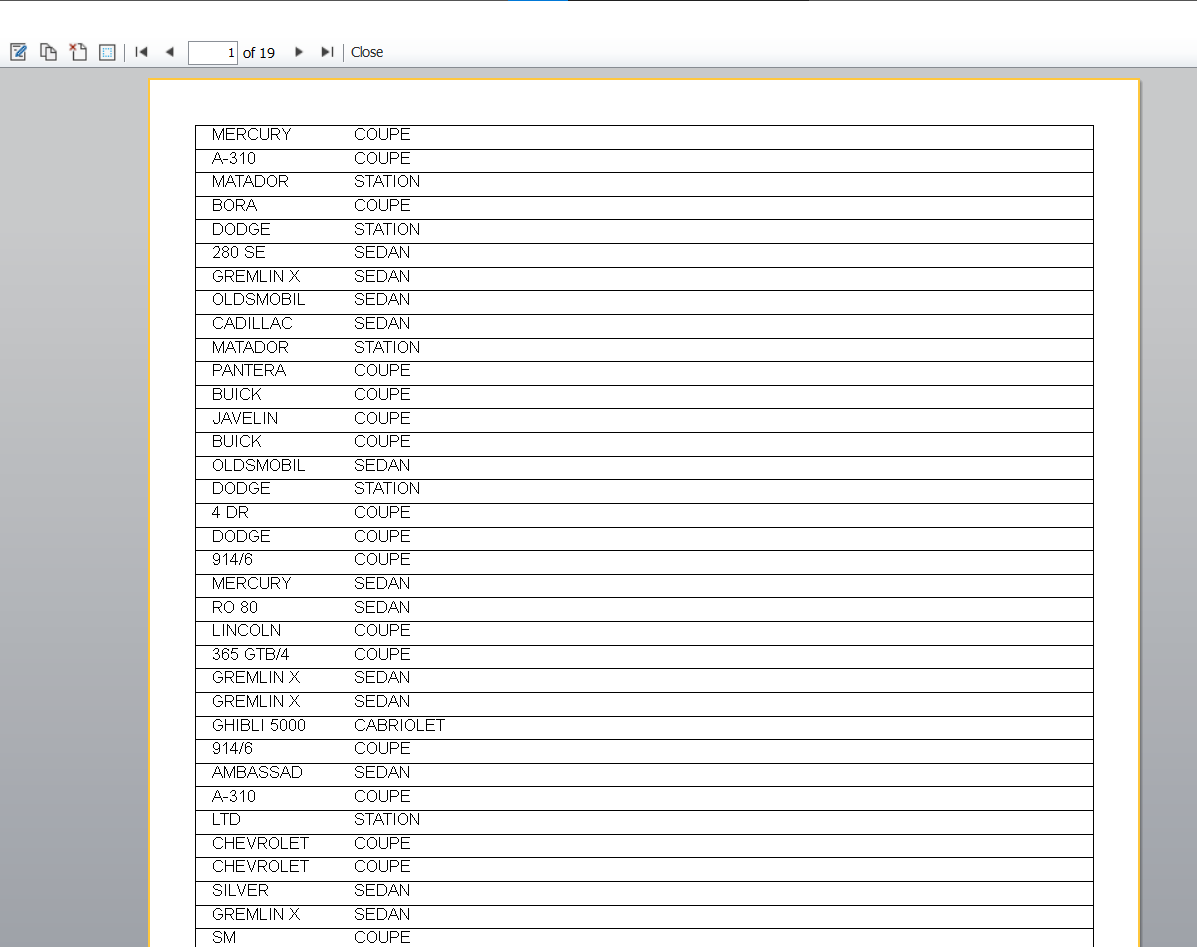Подключение к ЛИНТЕР (SoQoL) из FastReport .NET
С обновлением 2022.2 был добавлен плагин для подключения к ЛИНТЕР, для его работы на устройстве должна быть установлена СУБД ЛИНТЕР. Плагин доступен для FastReport .NET, FastReport Core, FastReport CoreWin, FastReport OpenSource.
ЛИНТЕР – разработанная в России надежная система управления базами данных, обеспечивающая бесперебойную работу приложений любого уровня.
Для его использования необходимо предварительно собрать проект:
С:\Program Files (x86)\FastReports\FastReport.Net\Extras\Core\FastReport.Data\FastReport.Data.Linter
После сборки проекта нужно будет добавить плагин в приложение одним из двух способов:
1. Добавить плагин через дизайнер:
2. Добавить плагин как зависимость при запуске проекта и зарегистрировать его в коде следующей командой:
FastReport.Utils.RegisteredObjects.AddConnection(typeof(LinterDataConnection));
Для создания подключения к Linter нужно кликнуть на вкладку «Данные» в дизайнере, выбрать пункт «Добавить источник данных». В появившемся окне нажать на кнопку «Новое подключение». Для подключения необходимо указать имя пользователя, пароль и имя источника данных. Если этих опций недостаточно на форме подключения есть кнопка «Подробнее...», при нажатии на которую откроется форма с большим количеством свойств. Если проблем с доступом к базе не возникнет, то после нажатия кнопки «Далее» появится список таблиц, для подключения таблицы необходимо поставить галочку, которая находится левее названия таблицы. После этого можно будет завершить подключение.
После подключения источника данных необходимо привязать к нему бэнд.
В итоге в отчете будут использованы данные из созданного подключения к ЛИНТЕР.
Пример подключения к ЛИНТЕР из кода:
// Создание объекта LinterDataConnection var connection = new LinterDataConnection(); // Установка строки подключения connection.ConnectionString = @"UserID=SYSTEM;Password=MANAGER;DataSource=DEMO"; // Инициализация всех таблиц connection.CreateAllTables(); // Установка имени подключения connection.Name = "NewConnection"; //Создание объекта Report var report = new Report(); // Добавление подключения к отчету report.Dictionary.Connections.Add(connection); // Включаем отображение подключения connection.Enabled = true; // Выбираем таблицe и подключаем ee к отчету foreach (TableDataSource table in connection.Tables) { if(table.Name == "AUTO") table.Enabled = true; }
В результате выполнения этого кода мы можем увидеть в дизайнере новое подключение с таблицей «AUTO» в списке доступных подключений.
Как видите, теперь возможно создать подключение к Linter и использовать данные, хранимые там.